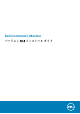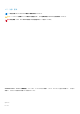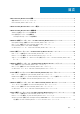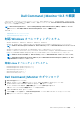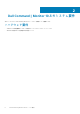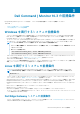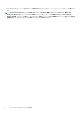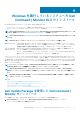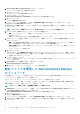Install Guide
Windows を実行しているシステムへの Dell
Command | Monitor 10.3 のインストール
Dell Command | Monitor のインストールは、次のいずれかの方法で行います。
• グラフィカルユーザーインタフェース(別名 Dell Command | Monitor インストールウィザード)を使用する
• サイレントインストールのためにコマンドラインインタフェースを使用する
メモ: Dell Command | Monitor のインストールファイルは、dell.com/support から Dell Update Package(DUP)として入手
できます。詳細については、「Dell Command | Monitor のダウンロード」を参照してください。
メモ: Dell Command | Monitor のインストールファイルは、dell.com/support から Dell Update Package(DUP)として入手
できます。
メモ: Windows 32 ビットと 64 ビットオペレーティングシステムでは、インストールファイルが異なります。
GUI インストール Dell Command | Monitor は、DUP、または DUP から抽出した MSI ファイルを使用してインストールします。
Dell Command | Monitor インストール ウィザードを使用すれば、デフォルト パッケージのインストールも、特
定の環境で使用する場合に必要な特定のコンポーネントのみのカスタム インストールも実行できます。
サイレントまたは
CLI インストール
Microsoft System Center Configuration Manager(SCCM)などのソフトウェア配布ツールを使用すると、エン
ドユーザーの操作なしで Dell Command | Monitor をインストールできます。
MSI ファイルや DUP を使用して、ネットワーク上のクライアントコンピュータに Dell Command | Monitor を
導入するには、ログインスクリプトか Windows システムポリシーを使用します。
デフォルト インストール モードでは、Dell Command | Monitor により、Windows Management Instrumentation(WMI)プロバイダ
ー、2 つのサービス、1 つのドライバーがインストールされます。WMI は、通信ポート(COM)をプロバイダとのインタフェースと
して使用します。Dell Command | Monitor とともにインストールされるサービスが、システムにアクセスしてイベントとデータを取
得します。BIOS などの低レベルのシステム リソースとセキュアな通信を行えるようになるドライバーも、Dell Command | Monitor
と共にインストールされます。
メモ: カスタムインストールモードでは、Simple Network Management Protocol(SNMP)オプションを選択すると、Dell
Command | Monitor によって管理情報ベース(MIB)とエージェントがインストールされます。
メモ: Dell Command | Monitor では、いかなるタイプのリモートアクセスもサポートされていません。Dell Command |
Monitor へのリモート アクセスは、WMI または SNMP によってサポートされるリモート アクセス プロトコルを使用して行い
ます。
メモ: Dell Embedded Box PC 3000/5000 デバイスでは、Dell Command | Monitor を使用して GPIO ピンを設定できるよう
に、入力ドライバーがインストールされます。
トピック:
• Dell Update Package を使用した Dell Command | Monitor のインストール
• MSI ファイルを使用した Dell Command | Monitor のインストール
• Dell Command | Monitor での SNMP の有効化
• CLI またはサイレント モードでの Dell Command | Monitor のインストール
Dell Update Package を使用した Dell Command |
Monitor のインストール
DUP を使用してローカルで Dell Command | Monitor をインストールするには、次の手順を実行します。
1. dell.com/support からダウンロードした Dell Command | Monitor Update Package をダブルクリックします。
ユーザー アカウント制御(UAC)画面が表示されます。
4
Windows を実行しているシステムへの Dell Command | Monitor 10.3 のインストール 9